قائمة الانتقاء
قائمة الاختيار هي مستند يشير إلى العناصر التي يجب أخذها من مخزونك لتلبية الطلبات.
يعد هذا مفيدًا بشكل خاص لشركات الشحن التي لديها كمية كبيرة من المخزون أو حجم الطلبات أو العملاء الذين يطلبون العديد من وحدات حفظ المخزون (SKU). تحدد قائمة الانتقاء المستودع الذي يتوفر فيه العنصر على أساس FIFO (أولاً يدخل أولاً يخرج أولاً). يختلف اختيار المستودع للصنف المجمع. في حالة الأصناف المجمعة، سيتم اختيار المستودع الذي تكون فيه الدفعة أقرب إلى انتهاء صلاحيتها.
للوصول إلى قائمة الاختيار، انتقل إلى:
الصفحة الرئيسية > المخزون > معاملات الأسهم > قائمة الاختيار
1. المتطلبات الأساسية
قبل إنشاء قائمة الانتقاء واستخدامها، يُنصح بإنشاء ما يلي أولاً:
2. كيفية إنشاء قائمة الاختيار
- انتقل إلى قائمة الانتقاء، وانقر على جديد.
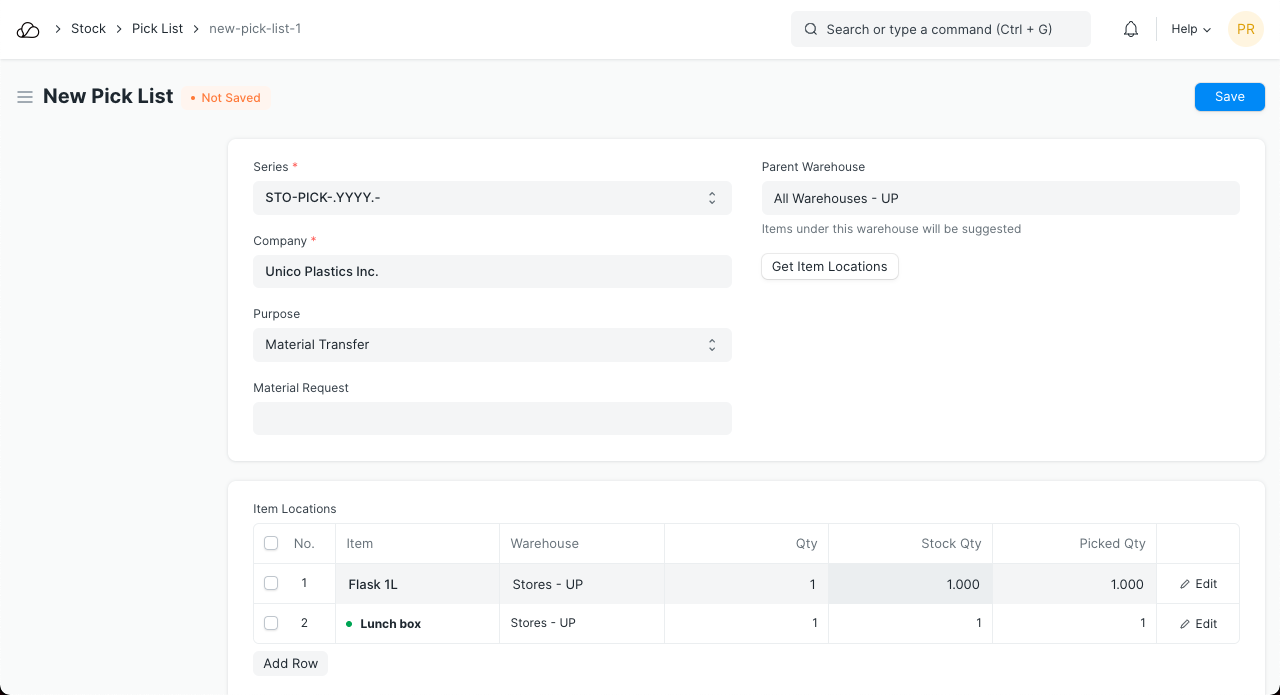 2. قم بتعيين الشركة.
3. حدد الغرض من قائمة الاختيار. هذه هي الخيارات ضمن الغرض:
2. قم بتعيين الشركة.
3. حدد الغرض من قائمة الاختيار. هذه هي الخيارات ضمن الغرض:
- التسليم: سيتيح لك هذا الخيار إضافة عناصر من أمر المبيعات للتسليم. بعد إرسال قائمة الانتقاء، يمكن إنشاء مذكرة تسليم جديدة استنادًا إلى المستودع الذي تم انتقاء العناصر منه.
- نقل المواد للتصنيع: سيتيح لك ذلك تحديد أمر العمل الذي سيتم سحب المواد الخام منه لانتقاءها. سيُعرض عليك خيار تحديد عدد البضائع التامة الصنع التي تريد اختيار المواد الخام لها. بعد اختيار المخزون، يمكنك إنشاء إدخال مخزون للعناصر المختارة، أي المواد الخام.
- نقل المواد: سيتيح لك هذا تحديد طلب المواد الذي تريد انتقاء العناصر له. بعد اختيار المخزون، يمكنك إنشاء إدخال مخزون للعناصر المختارة.
- أضف العنصر والكمية التي تريد اختيارها في جدول مواقع العناصر. انقر على الحصول على مواقع العناصر للحصول على المستودع والتفاصيل الأخرى لكل عنصر.
- المستودع الأصلي: إذا تم تحديد المستودع الأصلي، فسيتم اقتراح المستودعات الموجودة ضمن ذلك المستودع الأصلي فقط.
- الحصول على مواقع العناصر: بمجرد الانتهاء من العناصر التي سيتم اختيارها، يمكنك النقر فوق الزر الحصول على مواقع العناصر للحصول على اختيار المستودع لكل عنصر. نظرًا لأنه سيتم جلب المستودع تلقائيًا إذا حصلت على عنصر من أي مستند مرجعي، فقد يكون هذا الزر مفيدًا لإضافة عناصر إضافية يدويًا أو تغيير كمية العناصر الموجودة في جدول مواقع العناصر.
- مواقع العناصر: سيحتوي هذا على معلومات موقع العنصر (المستودع)، والرقم التسلسلي للعناصر المتسلسلة ورقم الدُفعة للعناصر المجمعة.
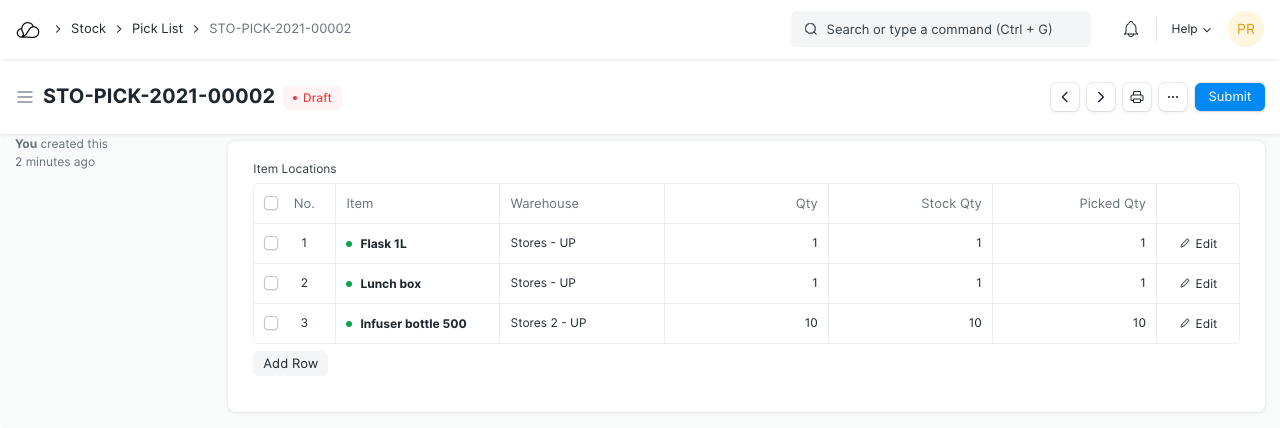 إذا كانت الأرقام التسلسلية متضمنة، فسيبدو صف العنصر كما يلي:
إذا كانت الأرقام التسلسلية متضمنة، فسيبدو صف العنصر كما يلي:
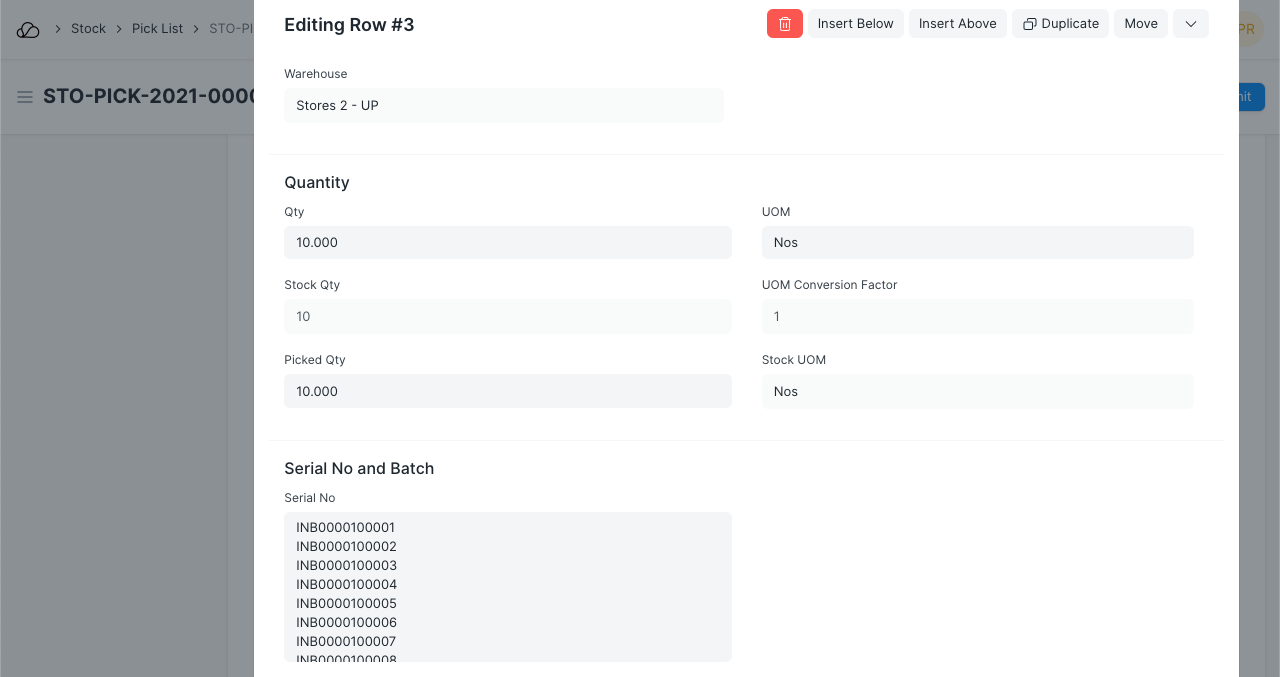 8. احفظ وأرسل.
8. احفظ وأرسل.
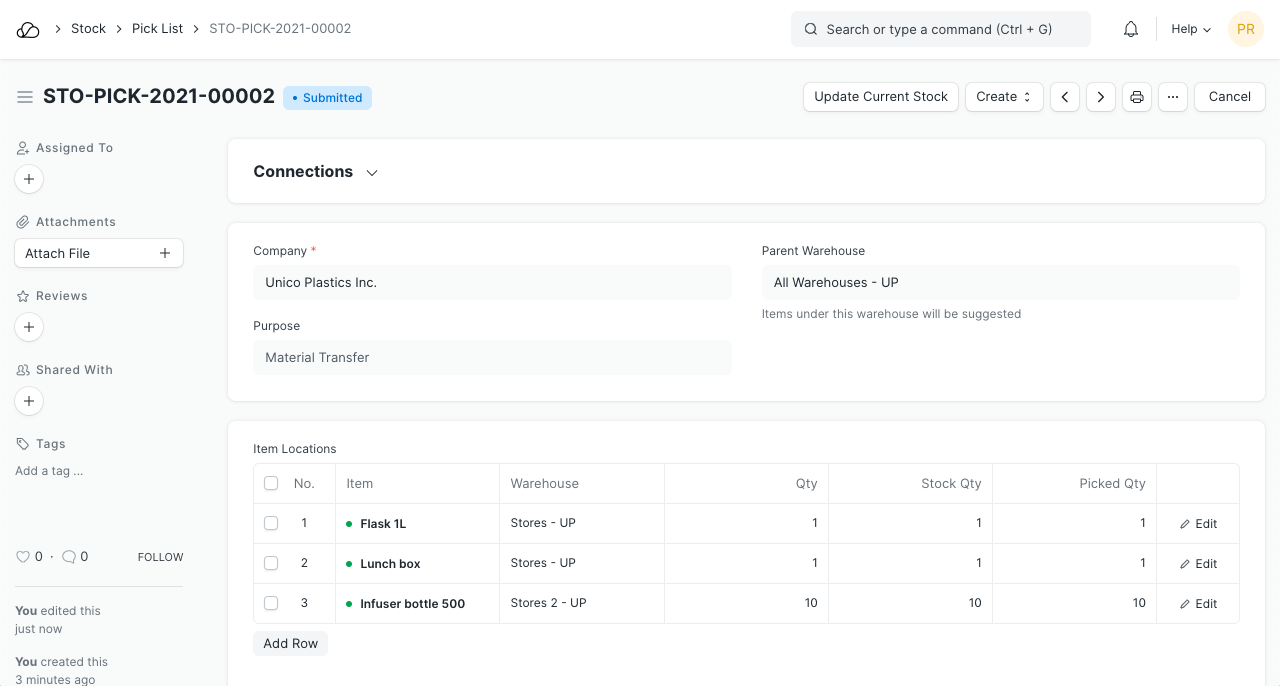
2.1 إنشاء قائمة اختيار من أمر المبيعات
- انتقل إلى أمر المبيعات.
- انقر فوق الزر إنشاء الموجود أعلى يمين النموذج ثم انقر فوق خيار اختيار قائمة.
- بمجرد النقر فوق قائمة الانتقاء، سيتم جلب جميع البيانات المطلوبة لقائمة الانتقاء من أمر المبيعات.
- بدلاً من ذلك، يمكنك إنشاء قائمة اختيار جديدة والنقر فوق "الحصول على العناصر". سيُظهر هذا نافذة منبثقة لجميع أوامر المبيعات المعلقة.
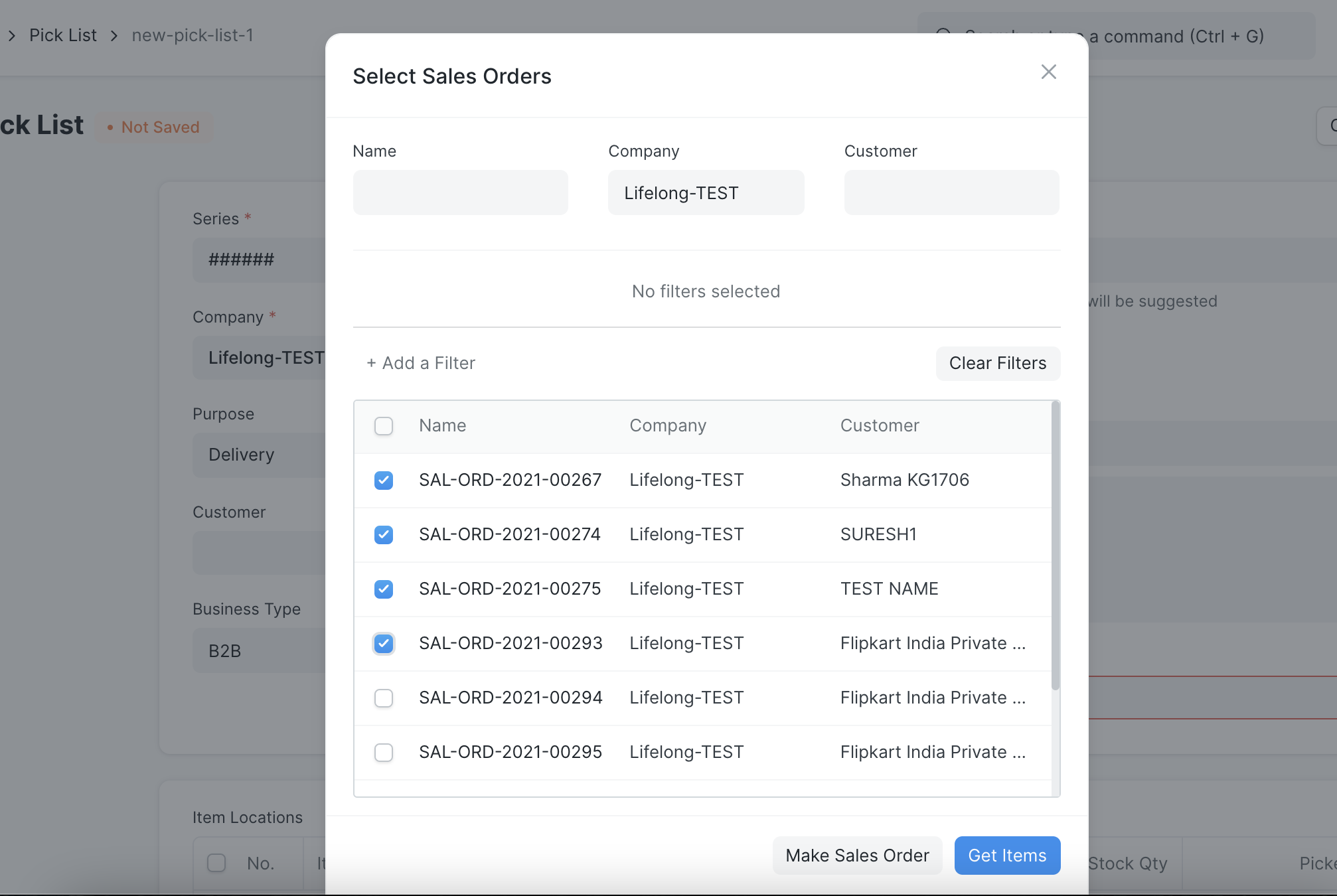
- يجب أن تكون قادرًا على رؤية جدول مواقع العناصر مع تحديد المستودع لكل عنصر.
- احفظ هذا المستند ويمكن استخدامه لانتقاء المخزون من قبل الشخص الذي يقوم بهذا النشاط.
- قم بإرسال المستند بمجرد الانتهاء من انتقاء المخزون وتحديث كميات العناصر المنتقاة في المستند.
ملاحظة:
- لا يمكن إنشاء قائمة الانتقاء إلا لأوامر المبيعات التي تحتوي على نسبة "% منتقاة" < 100
- لا يمكن إنشاء مذكرة التسليم إلا في حالة إرسال قائمة الانتقاء.
2.2 إنشاء قائمة اختيار من أمر العمل
- انتقل إلى أمر العمل.
- انقر فوق الزر إنشاء قائمة اختيار.
- سيظهر لك مربع الحوار الذي يطلب منك تحديد كمية بند البضائع تامة الصنع. وهذا مطلوب لحساب عدد أصناف المواد الخام المطلوبة لتصنيع الكمية المدخلة من صنف البضائع التامة الصنع.
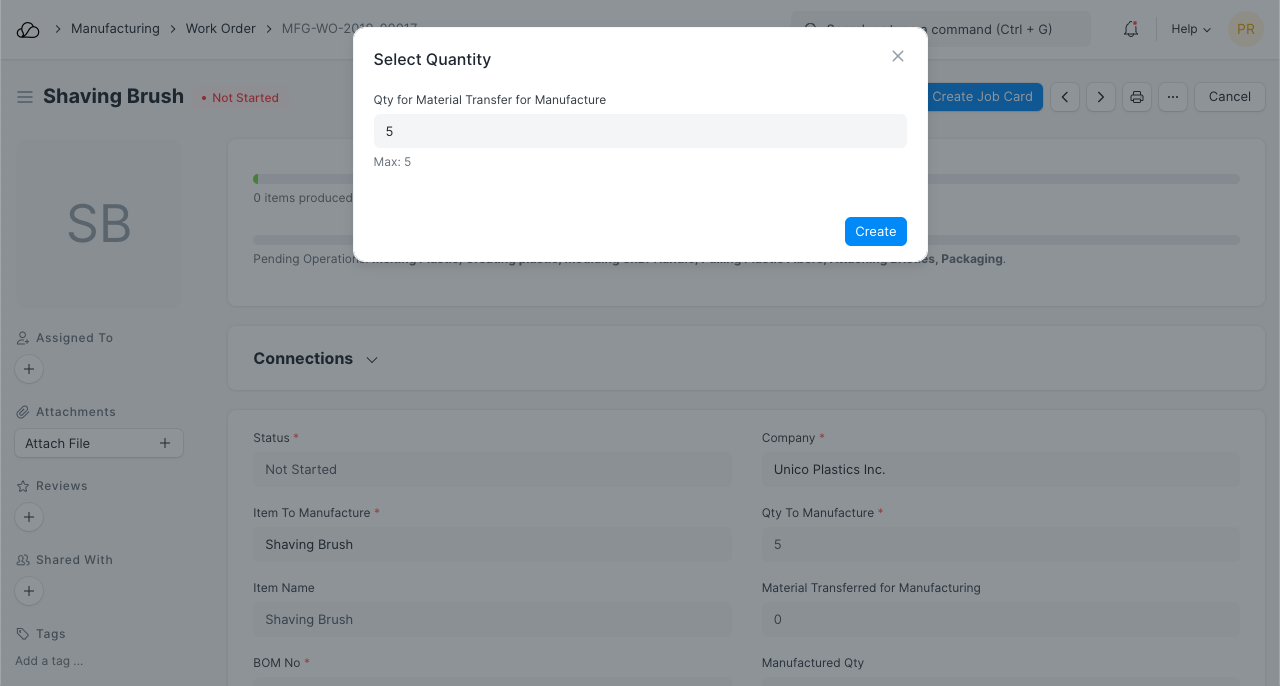 4. يجب أن تكون قادرًا على رؤية جدول مواقع العناصر مع تحديد المستودع لكل عنصر من عناصر المواد الخام.
5. احفظ هذا المستند ومن ثم يمكن إرسال هذا المستند إلى الشخص الذي يقوم بانتقاء السهم.
6. قم بإرسال المستند بمجرد الانتهاء من انتقاء المخزون وتحديث العنصر المنتقى في المستند وفقًا لذلك.
4. يجب أن تكون قادرًا على رؤية جدول مواقع العناصر مع تحديد المستودع لكل عنصر من عناصر المواد الخام.
5. احفظ هذا المستند ومن ثم يمكن إرسال هذا المستند إلى الشخص الذي يقوم بانتقاء السهم.
6. قم بإرسال المستند بمجرد الانتهاء من انتقاء المخزون وتحديث العنصر المنتقى في المستند وفقًا لذلك.
ملاحظة:
- لا يمكن إنشاء قائمة الاختيار إلا لأوامر العمل التي لا تزال في حالة "لم تبدأ" أو "قيد التقدم".
- لا يمكن إنشاء إدخال المخزون إلا بعد إرسال قائمة الاختيار.
2.3 إنشاء قائمة اختيار من طلب المواد
- انتقل إلى طلب المواد.
- انقر على زر إنشاء ثم انقر على خيار اختيار قائمة.
- يجب أن تكون قادرًا على رؤية جدول مواقع العناصر مع تحديد المستودع لكل عنصر في طلب المواد.
- قم بحفظ هذا المستند ومن ثم يمكن إرسال هذا المستند إلى الشخص الذي يقوم بانتقاء السهم.
- قم بإرسال المستند بمجرد الانتهاء من انتقاء المخزون وتحديث العنصر المنتقى في المستند وفقًا لذلك.
ملاحظة:
- يمكن استخدام طلبات المواد من النوع "نقل المواد" فقط لإنشاء قائمة الانتقاء.
- يمكن إنشاء إدخال المخزون من النوع "نقل المواد" بعد إرسال قائمة الانتقاء.
3. الميزات
###3.1. تحديث المخزون الحالي
إذا كانت قائمة الانتقاء قديمة، فمن الممكن أن يكون هناك تحول في توفر المخزون بحلول الوقت الذي يتم فيه إنشاء مذكرة التسليم أو إدخال المخزون مقابلها. سيؤدي النقر فوق تحديث المخزون الحالي إلى تحديث الكميات والمستودعات في جدول مواقع العناصر.
ملاحظة: يكون هذا الزر مرئيًا طالما لا توجد مذكرات تسليم أو إدخالات مخزون في قائمة الانتقاء.